可通过iSlide插件预览、网页端查看或导出PDF三种方式实现云端素材预览。一、在PowerPoint中登录iSlide账号,进入资源库或云盘,将鼠标悬停于目标文件缩略图上,等待数秒即可弹出完整预览图与参数信息;二、访问iSlide官网并登录账户,进入云盘或文件管理页面,点击文件右侧“眼睛”图标或“预览”按钮,在新页面以只读模式查看幻灯片布局与动画效果;三、对不支持直接预览的文件,可在云盘中选中PPT文件,通过“更多操作”选择“导出为PDF”,下载后使用PDF阅读器检查内容准确性。
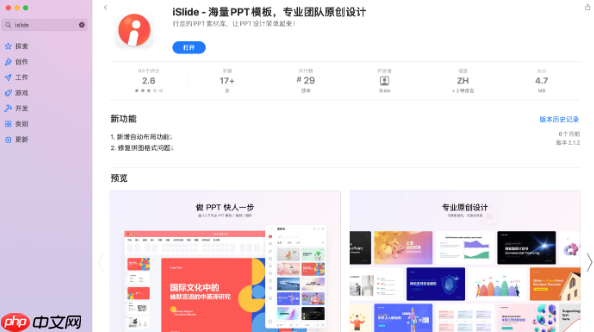
如果您在使用iSlide管理云端素材时,希望在下载前查看文件内容以确认是否符合设计需求,可以通过以下方法实现对云端文件的预览。以下是具体的操作步骤:
利用iSlide PowerPoint插件内置的预览功能,可以直接在软件界面中查看云端资源的缩略图和基本信息,避免重复下载无效文件。
1、打开PowerPoint,确保已登录iSlide账号并连接至云端资源库。
2、点击iSlide插件中的资源库或我的云盘选项。
3、在资源列表中找到目标文件,将鼠标悬停在其缩略图上。
4、等待几秒即可弹出预览窗口,显示该文件的完整预览图与详细参数。
iSlide官网提供网页版云存储服务,支持用户在浏览器中直接浏览上传的PPT或其他设计文件。
1、访问iSlide官方网站并登录您的账户。
2、进入云盘或个人中心中的文件管理页面。
3、选择需要预览的文件,点击其右侧的“眼睛”图标或“预览”按钮。
4、系统将自动加载文件内容,在新页面中以只读模式展示幻灯片整体布局与动画效果。
对于不支持直接预览的复杂格式文件,可通过自动生成PDF的方式间接完成内容审查。
1、在iSlide云盘中选中目标PPT文件。
2、点击更多操作菜单,选择“导出为PDF”选项。
3、等待系统处理完成后,下载生成的PDF文档。
4、使用Adobe Reader或浏览器打开PDF文件,逐页检查内容是否准确无误。
以上就是iSlide如何预览云端文件_iSlide云端文件预览的操作指南的详细内容,更多请关注php中文网其它相关文章!

每个人都需要一台速度更快、更稳定的 PC。随着时间的推移,垃圾文件、旧注册表数据和不必要的后台进程会占用资源并降低性能。幸运的是,许多工具可以让 Windows 保持平稳运行。




Copyright 2014-2025 https://www.php.cn/ All Rights Reserved | php.cn | 湘ICP备2023035733号